 타블렛의 모든 기능을 위해서는 많은 프로그램과 응용 프로그램이 있습니다. 일반적으로 문제없이 표준 모드로 실행되지만 시스템 충돌이 발생할 수 있지만 문제가 발생할 수 있습니다. 응용 프로그램을 시작할 때 오류가 모든 운영 체제에서 발생하므로 문제의 원인을 이해하고 정상적인 작업으로 신속하게 복원하기 위해 문제를 해결하는 방법을 알고 있어야합니다.
타블렛의 모든 기능을 위해서는 많은 프로그램과 응용 프로그램이 있습니다. 일반적으로 문제없이 표준 모드로 실행되지만 시스템 충돌이 발생할 수 있지만 문제가 발생할 수 있습니다. 응용 프로그램을 시작할 때 오류가 모든 운영 체제에서 발생하므로 문제의 원인을 이해하고 정상적인 작업으로 신속하게 복원하기 위해 문제를 해결하는 방법을 알고 있어야합니다.
문제 해결을 시작하기 전에 원인을 식별해야합니다. 포괄적 인 진단 및 문제 해결을 수행 한 후에 만 시스템을 구성 할 수 있습니다. 이러한 상황의 가능한 원인 중 다음 옵션을 강조 표시 할 수 있습니다.
- 심각한 손상의 경우 외부 결함으로 인해 프로그램이 중단 될 수 있습니다.
- 이전 버전의 소프트웨어 및 드라이버는 새로운 기능을 수행 할 수 없습니다.
- 업데이트가 완료되지 않을 수 있으므로 시작시 일부 구성 요소가로드되지 않을 수 있습니다.
- 맬웨어 또는 바이러스의 동작. 바이러스 백신 검사가 없으면 태블릿이 감염되거나 기능이 중단되는 것을 방지 할 수 있습니다.
- 태블릿 컴퓨터에 과부하가 걸린 경우에도 유사한 오류가 발생할 수 있습니다. 때때로 사용자는 많은 응용 프로그램을 동시에 실행하고 사용하지 않는 응용 프로그램은 닫지 않는 경우가 있습니다. 프로세서가 지정된 전원에 대처하지 못하고 문제에 대한 경고를 표시합니다.
- 내부 부품의 손상 : 미소 회로, 센서, 전선.
- 장비의 잘못된 매개 변수 설정.
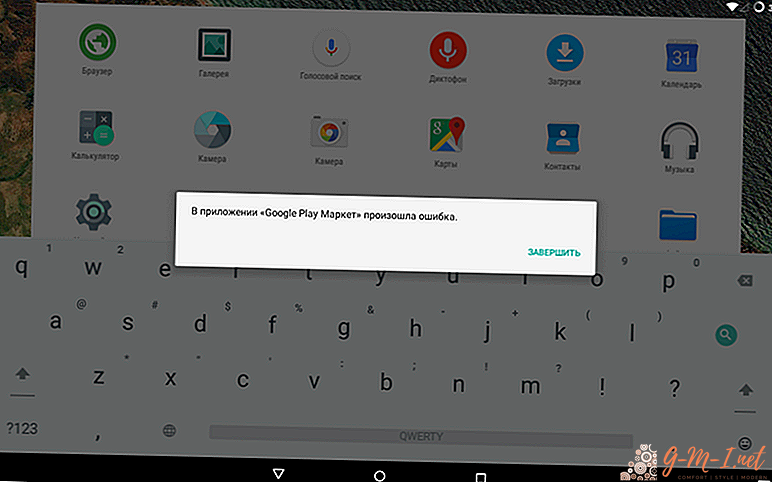
그것은 중요합니다! 문제의 원인을 정확히 식별하기 위해 태블릿을 신중히 조사하십시오. 아마도 문제는 스스로 해결할 수 있습니다. 심각한 문제가있는 경우 전문가에게 문의하십시오.
발생한 오류의 유형에 따라 오류의 해결 방법이 달라집니다. 결함을 정확하게 진단하고 발견 한 후에는이를 제거해야합니다. 이것이 가능하지 않은 경우 다음 일련의 작업을 시도하십시오.
- 불필요한 탭과 사용하지 않는 응용 프로그램을 닫으십시오.
- 태블릿 PC를 다시 시작하십시오 - 시스템을 다시 시작한 후에 복원해야합니다.

- 바이러스 백신 소프트웨어를 실행하여 맬웨어를 확인하십시오. 발견 된 경우 청소하십시오.
- 소프트웨어 및 드라이버를 업데이트하십시오.
- 업데이트 후에 문제가 발생한 경우 이전 버전을 복원하십시오. 공장 설정을 적용하십시오.
이 설정은 응용 프로그램을 시작할 때 오류를 제거하는 데 도움이됩니다. 위의 어느 것도 도움이되지 않았다면, 전문가에게 도움을 요청하십시오. 그는 결함을 정확하게 결정하고 장치 작동을 복원 할 수 있습니다.

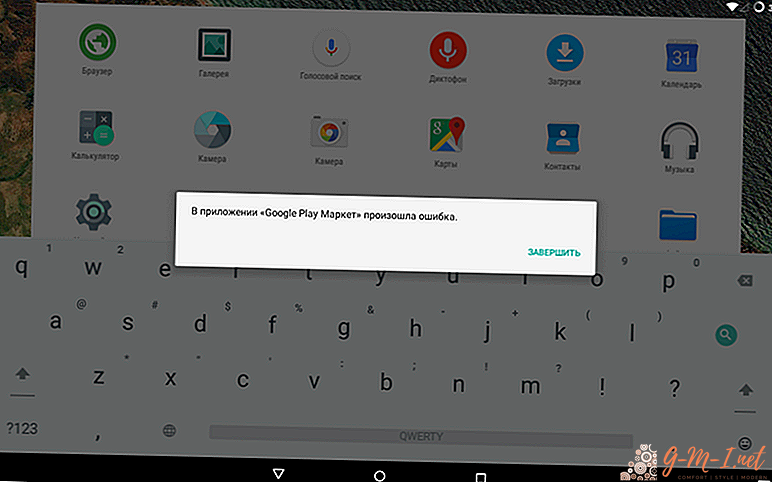

귀하의 코멘트를 남겨